OpenAI ha llançat una plataforma de xat impulsada per IA anomenada ChatGPT . ChatGPT és una plataforma basada en xat que dóna respostes a les preguntes que fas. Podeu escriure qualsevol pregunta a la plataforma ChatGPT i us donarà la resposta. ChatGPT es va fer popular en el menor període de temps. Parc infantil OpenAI és un altre model d'IA desenvolupat per OpenAI. Té funcions més avançades en comparació amb ChatGPT.

Què és OpenAI Playground i com utilitzar-lo?
OpenAI Playground és una plataforma en línia que té diferents models d'aprenentatge automàtic. ChatGPT permet als usuaris introduir les seves consultes i després genera respostes. No hi ha cap opció a ChatGPT per modificar o personalitzar la resposta generada. D'altra banda, OpenAI Playground té diferents opcions que ajuden els usuaris a personalitzar la resposta.
Per utilitzar OpenAI Playground, heu de crear un compte. Si ja sou usuari de ChatGPT, podeu iniciar la sessió a OpenAI Playground amb el mateix compte. Després d'iniciar la sessió a OpenAI Playground, podeu utilitzar-lo gratuïtament. Però espera un minut, és OpenAI Playground realment gratuït per als usuaris? A veure.
Puc utilitzar OpenAI Playground de forma gratuïta?
Quan creeu un compte a OpenAI Playground o inicieu sessió a OpenAI Playground, s'abonaran 18 dòlars al vostre compte. Cada resposta que genereu a OpenAI Playground costa una quantitat que es deduirà de 18 dòlars. L'import deduït del vostre compte es basa en el nombre de Fitxes utilitzat per generar la resposta.
Veureu el total de crèdits utilitzats i els crèdits restants a la pàgina del vostre compte OpenAI. A més, aquests 18 $ són vàlids fins a tres mesos a partir de la data en què s'acreditin al vostre compte. Tots els vostres crèdits gratuïts caducaran al cap de tres mesos. Això vol dir que OpenAI Playground no és gratuït per als usuaris. En canvi, s'ofereix als usuaris per a una prova gratuïta de fins a tres mesos.
Com veure els crèdits d'OpenAI Playground
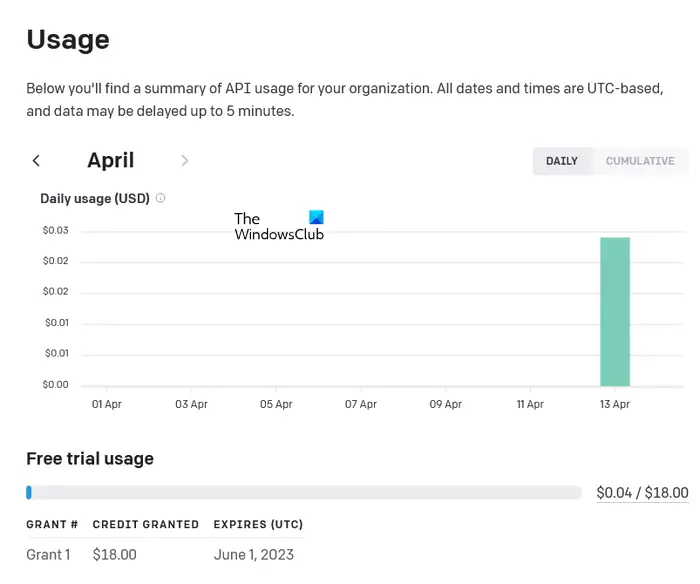
Per veure els crèdits d'OpenAI Playground, seguiu les instruccions esmentades a continuació:
- Aneu a OpenAI Playground al vostre navegador web.
- Inicieu la sessió al vostre compte.
- Feu clic al vostre compte a la part superior dreta i, a continuació, feu clic Gestiona el compte .
- Allà veureu tot el vostre historial d'ús de crèdit. Desplaceu-vos cap avall per veure els crèdits restants i el total de crèdits utilitzats.
Llegeix : Com utilitzar ChatGPT a Google Search i Bing Search .
Windows no funciona
Com utilitzar OpenAI Playground
Vegem com utilitzar OpenAI Playground. Quan arribeu al lloc web d'OpenAI Playground, veureu un quadre on podeu introduir les vostres preguntes. Podeu fer qualsevol pregunta escrivint en aquesta casella. Quan hàgiu acabat, feu clic a Presentar botó. Després d'això, OpenAI Playground generarà la resposta.
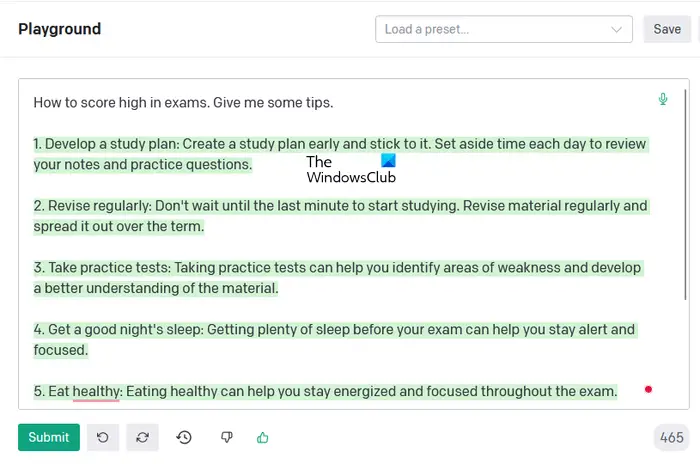
Vaig demanar alguns consells sobre la puntuació alta als exàmens i va generar 10 punts útils per preparar-se bé per als exàmens. Hi ha alguns botons útils al costat Presentar botó, mireu:
- Desfer : Feu clic a aquest botó per desfer els canvis.
- Regenerar : El botó de regeneració tornarà a generar la resposta. Cada vegada que feu clic al botó Regenera, obtindreu una resposta diferent. Però tingues en compte que els teus crèdits es consumiran cada vegada que generis una resposta.
- Mostra la història : Com el seu nom indica, podeu veure tot l'historial fent clic en aquest botó.
- Pobre finalització i Finalització útil : En prémer aquests dos botons, donareu la vostra opinió sobre la resposta generada per OpenAI Playground.
Presets
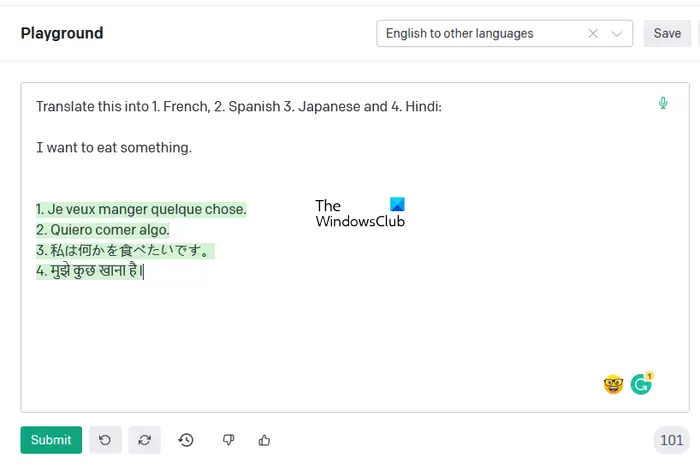
OpenAI Playground té diferents presets. Podeu utilitzar aquests valors predefinits en funció del tipus de consulta. Alguns d'aquests valors predefinits inclouen:
Firefox sobre ajustaments de configuració
- Q&A : Aquest és un preajust de preguntes i respostes. Aquí, podeu escriure la vostra pregunta i generarà una resposta d'una sola línia. Si la pregunta no és clara per al bot, es mostrarà Desconegut en la seva resposta.
- Xatejar : Com el seu nom indica, podeu xatejar amb el bot seleccionant aquest valor predefinit.
- Anglès a altres idiomes : Aquí podeu convertir l'idioma anglès a altres idiomes.
Per veure la llista completa de presets disponibles, feu clic al menú desplegable i seleccioneu Més exemples . També podeu desar un valor predefinit, compartir-lo i veure'n el codi.
Modes
OpenAI Playground té 4 modes diferents. Aquests són:
- Completa
- Xatejar
- Insereix
- Edita
Podeu canviar a un altre mode fent clic al menú desplegable disponible a la dreta. El Completa mode és el mode predeterminat. Quan aquest mode està seleccionat, podeu escriure qualsevol consulta al quadre de text i OpenAI Playground generarà la seva resposta.
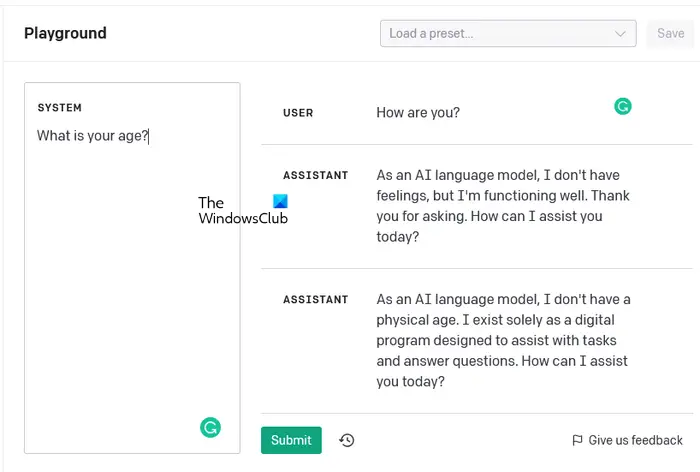
Si voleu xatejar amb el bot OpenAI, podeu seleccionar Xatejar mode. El mode de xat té una interfície diferent de la Completa mode. Per iniciar un xat, podeu escriure un missatge a l'opció Afegeix missatge secció al costat dret o al Sistema quadre al costat esquerre. Després d'escriure el missatge, feu clic Presentar .
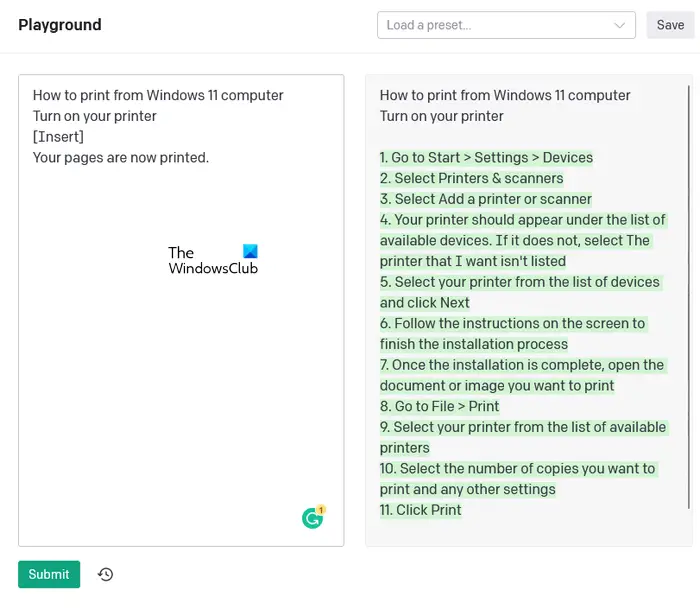
Podeu utilitzar el Insereix mode per inserir el text on vulgueu. Per a això, cal utilitzar [Insereix] . El vaig utilitzar per generar els passos per imprimir des d'un ordinador amb Windows 11. Per això, vaig proporcionar el principi i el final, i vaig escriure [Insereix] Entremig. Consulteu la captura de pantalla anterior per entendre el mode d'inserció amb més claredat.
Podeu utilitzar el mode d'inserció de diferents maneres, com ara generar passos en un procés de fabricació d'un producte, passos per contractar un empleat, etc.
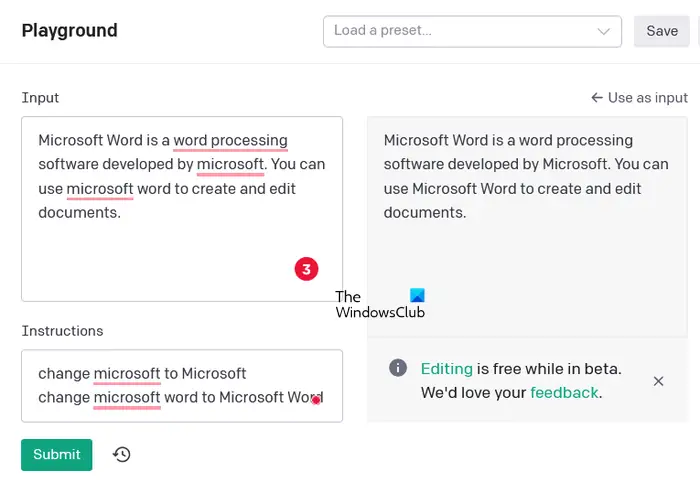
El Edita El mode s'utilitza per editar el contingut existent. Heu de proporcionar al bot les instruccions del que voleu editar al vostre contingut. Per exemple, si el vostre contingut té errors gramaticals, podeu donar una instrucció per corregir la gramàtica. Si el vostre contingut té errors de puntuació, podeu donar instruccions per corregir els errors de puntuació. Vaig escriure un petit paràgraf i vaig donar instruccions per posar en majúscula la primera lletra de Microsoft i Microsoft Word al contingut (vegeu la captura de pantalla anterior).
Models de pati OpenAI
OpenAI Playground té quatre models diferents, a saber, Davinci, Curie, Babbage i Ada. D'aquests models, Davinci és el model més capaç. Pot fer qualsevol tasca que altres models puguin fer. A més, el contingut generat per aquest model té la màxima qualitat entre tots els altres models. Curie també és un model capaç i més ràpid. El seu cost és inferior al model Davinci. Babbage és capaç de fer tasques senzilles i està disponible a un cost més baix que els dos models anteriors. Ada està disponible al preu més baix. Per tant, és capaç de fer les tasques més senzilles.
fons de pantalla de monitor dual amb diferents resolucions
Podeu llegir sobre un model concret passant el cursor del ratolí per sobre.
Llegeix : Aplicació d'escriptori ChatGPT per a Windows 11 .
Configuració diversa d'OpenAI Playground
Vegem algunes configuracions diverses d'OpenAI Playground.
- Temperatura : és la configuració que controla l'atzar en el contingut generat per IA. En altres paraules, si voleu una resposta més creativa, podeu augmentar el valor de temperatura movent el control lliscant i viceversa.
- Aturar seqüències : Aquí podeu fer que el model OpenAI Playground s'aturi en un punt concret, com ara el final d'una frase o una llista.
- Penalització per freqüència i Penalització de presència : la configuració de penalització de freqüència s'utilitza per reduir la repetició de les paraules al contingut generat per IA. Mentre que, d'altra banda, el paràmetre de penalització de presència s'utilitza per reduir la repetició d'un concepte o idea en particular al contingut. Vaig utilitzar aquesta configuració per generar 5 línies a la vaca. Quan vaig establir la penalització de freqüència a zero, el model va utilitzar la paraula vaca a cada línia. Quan vaig augmentar la penalització de freqüència, va substituir la paraula vaques per Ramat i el pronom Ells en el contingut.
- El millor de : De manera predeterminada, aquesta configuració està configurada en 1. Si l'augmenteu i la poseu a 2 (per exemple), el bot generarà 2 respostes i us mostrarà la millor d'elles.
Això és tot sobre com utilitzar OpenAI Playground.
Llegeix : Les millors extensions gratuïtes de ChatGPT per a Google Chrome .
Com puc accedir a GPT Playground?
Per accedir a OpenAI Playground, has de visitar platform.openai.com . Després de visitar el lloc web, registreu-vos i creeu un compte nou o inicieu la sessió mitjançant el vostre compte de ChatGPT. Un cop inicieu la sessió, feu clic a la categoria Playground per accedir a OpenAI Playground.
Llegeix a continuació : Coses que pots fer amb ChatGPT .















